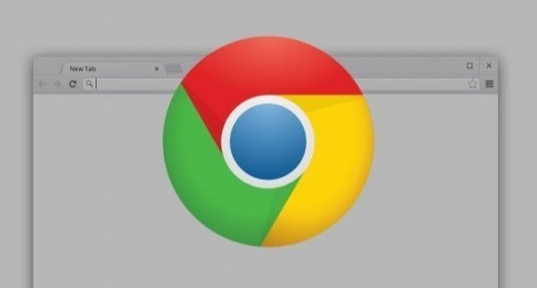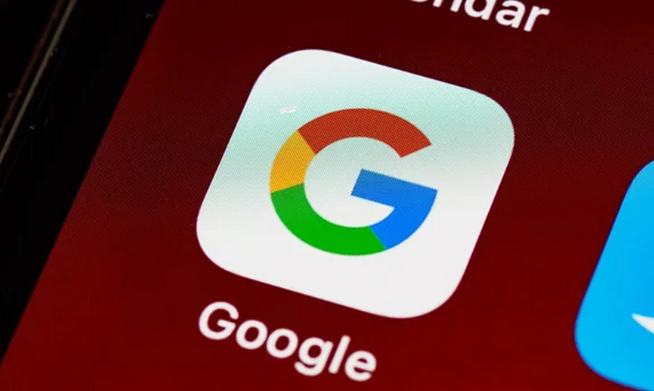详情介绍
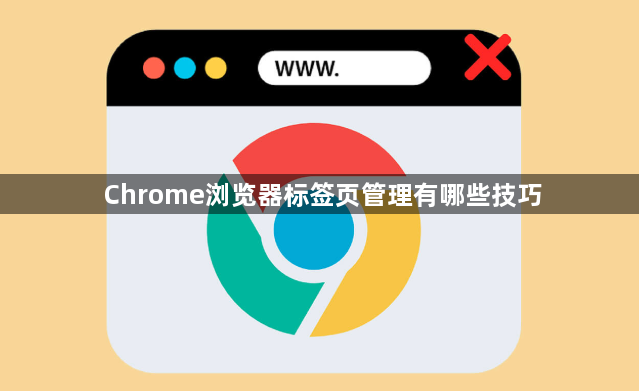
1. 基础操作:按`Ctrl+T`(Windows/Linux)或`Cmd+T`(Mac)可快速打开新标签页,双击标签页能快速关闭该标签页,按`Ctrl+W`(Windows/Linux)或`Cmd+W`(Mac)可关闭当前标签页,按`Ctrl+Shift+T`(Windows/Linux)或`Cmd+Shift+T`(Mac)能恢复最近关闭的标签页。右键点击标签页,选择“将标签移至新窗口”或“将标签移至当前窗口”,可根据需要调整标签页位置。
2. 标签页分组:确保Chrome是最新版本,在地址栏中输入`chrome://flags`,搜索`Tab Groups`,将其设置为`Enabled`,然后重启浏览器启用标签页分组功能。右键点击标签页,选择“添加到新标签组”,为分组命名,还可通过点击分组名称旁边的颜色块选择颜色来区分不同类别的分组。将相关标签页拖动到同一分组中,点击分组名称可展开或收起标签页。
3. 固定标签页:对于常用标签页,右键点击后选择“固定”,该标签页会固定在标签栏左侧,即使关闭浏览器后再次打开,固定的标签页仍会显示。
4. 设置标签页静音与恢复:右键点击正在播放声音的标签页,选择“静音此标签页”可使其停止播放声音,再次右键点击该标签页,选择“取消静音”可恢复声音播放。按下“Ctrl + Shift + M”(Windows/Linux)或“Command + Shift + M”(Mac)组合键,可一键静音所有有声音的标签页,再次按下相同组合键可恢复。
5. 使用扩展程序辅助管理:安装Tabli Extension扩展程序后,在标签栏右侧会出现小图标,点击可打开其界面,通过鼠标拖动、点击等操作轻松管理多个标签页。OneTab扩展程序能将所有打开的标签页转换为列表保存在一个新标签页中,释放内存,需要恢复时点击列表中的链接即可。